Pembelian Menggunakan Akaun Prepaid
Seksyen ini menyediakan panduan untuk membuat pembelian Dokumen SSM dengan Menggunakan Akaun Prepaid.
1) Untuk pembayaran menerusi akaun Prepaid, klik pada butang Prepaid. Halaman Log Masuk Akaun Prepaid akan dipaparkan seperti berikut:
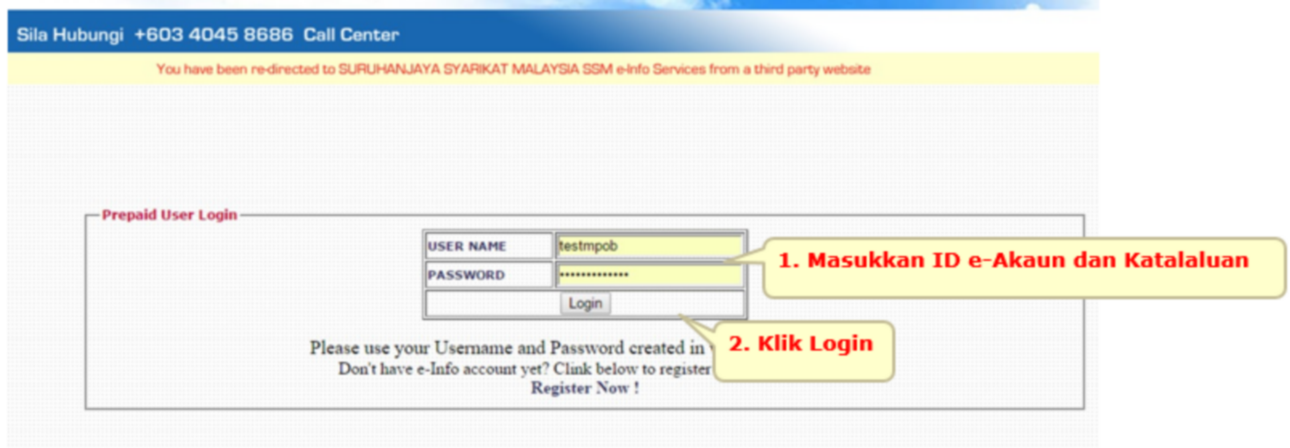
2) Semak butiran Akaun Prepaid beserta baki amaun anda dan klik butang Proceed untuk meneruskan pembelian.
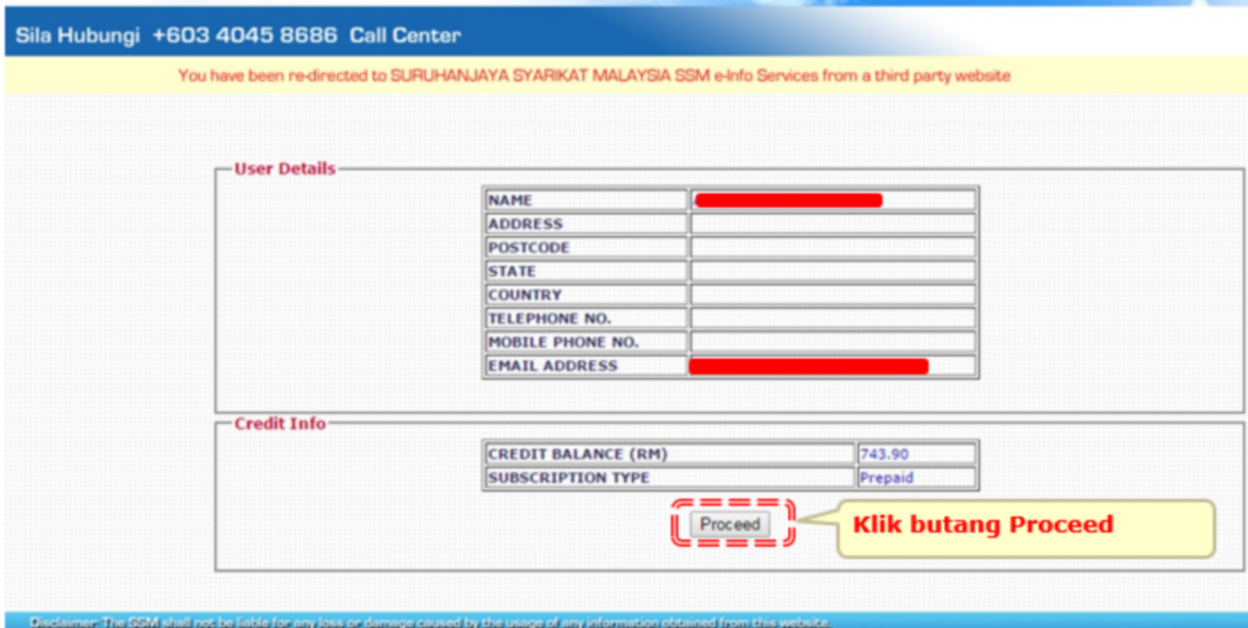 |
3) Semak butiran pembelian dan klik kotak checkbox persetujuan. Kemudian, klik butang Yes untuk mengesahkan proses pembelian.
| Catatan: Selepas butang Yes diklik kredit akaun Prepaid anda akan mula ditolak. |
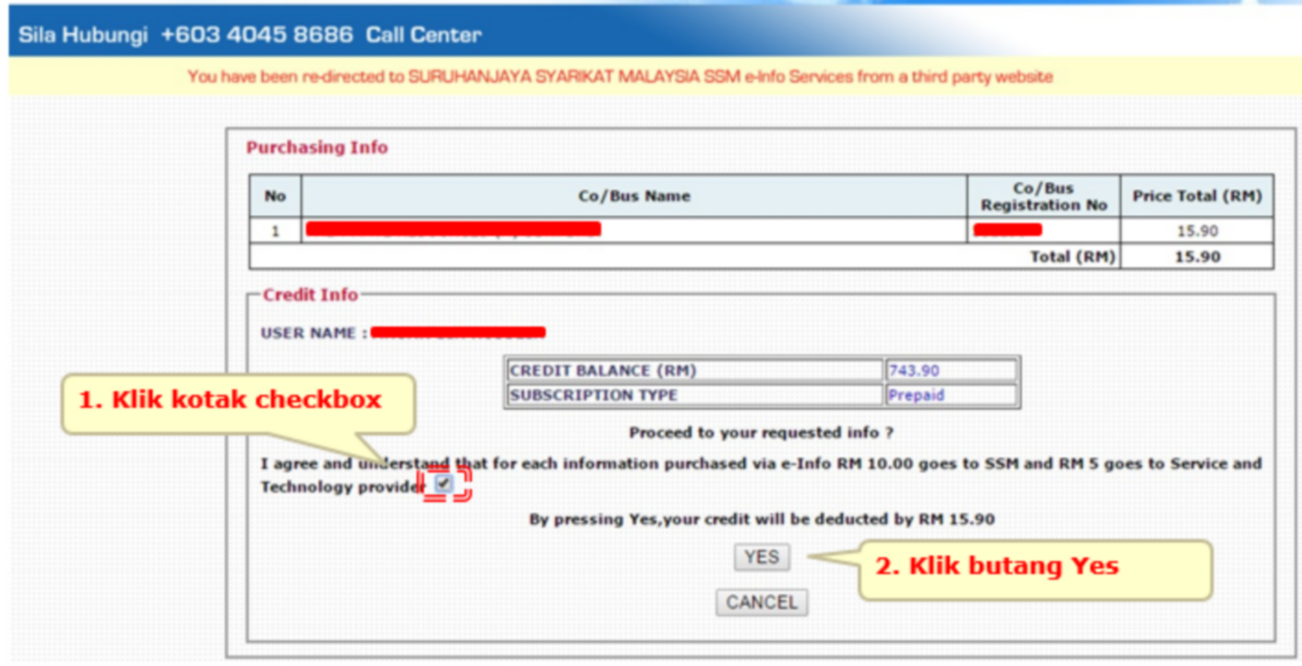
4) Pada halaman seterusnya, pilih bahasa dokumen SSM yang ingin dicetak dan klik butang Generate
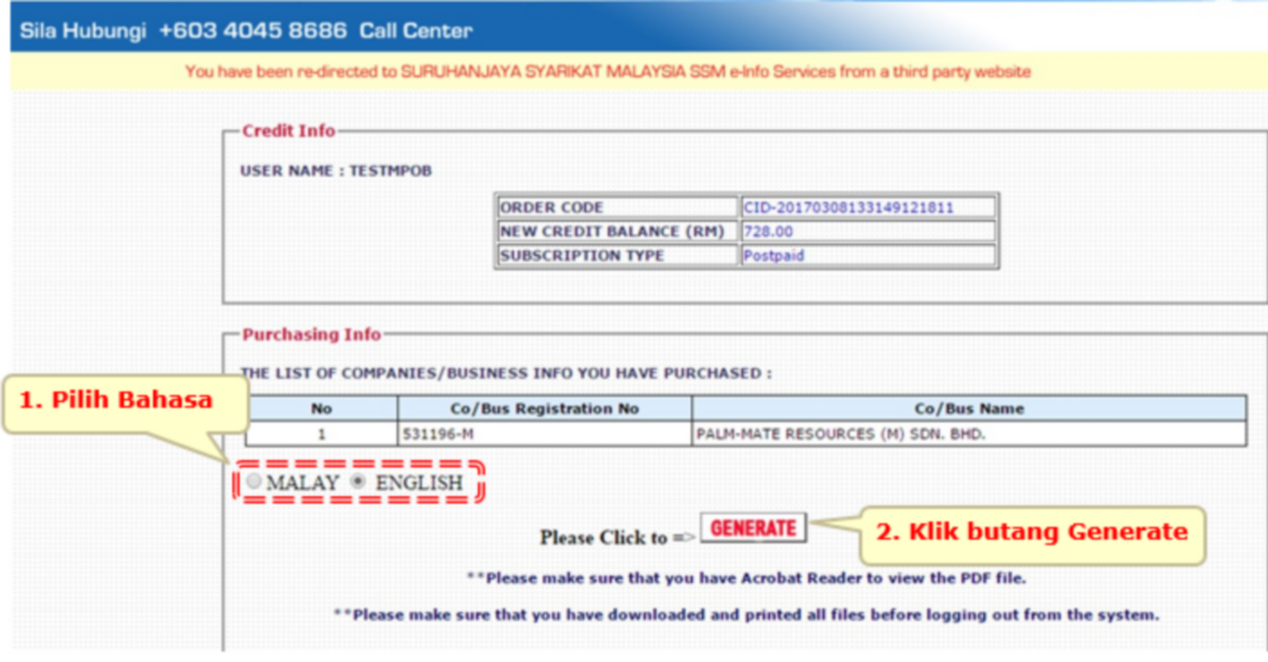 |
5) Halaman pemprosesan transaksi akan dipaparkan selama beberapa saat. Anda hanya perlu tunggu sehingga halaman seterusnya dipaparkan.
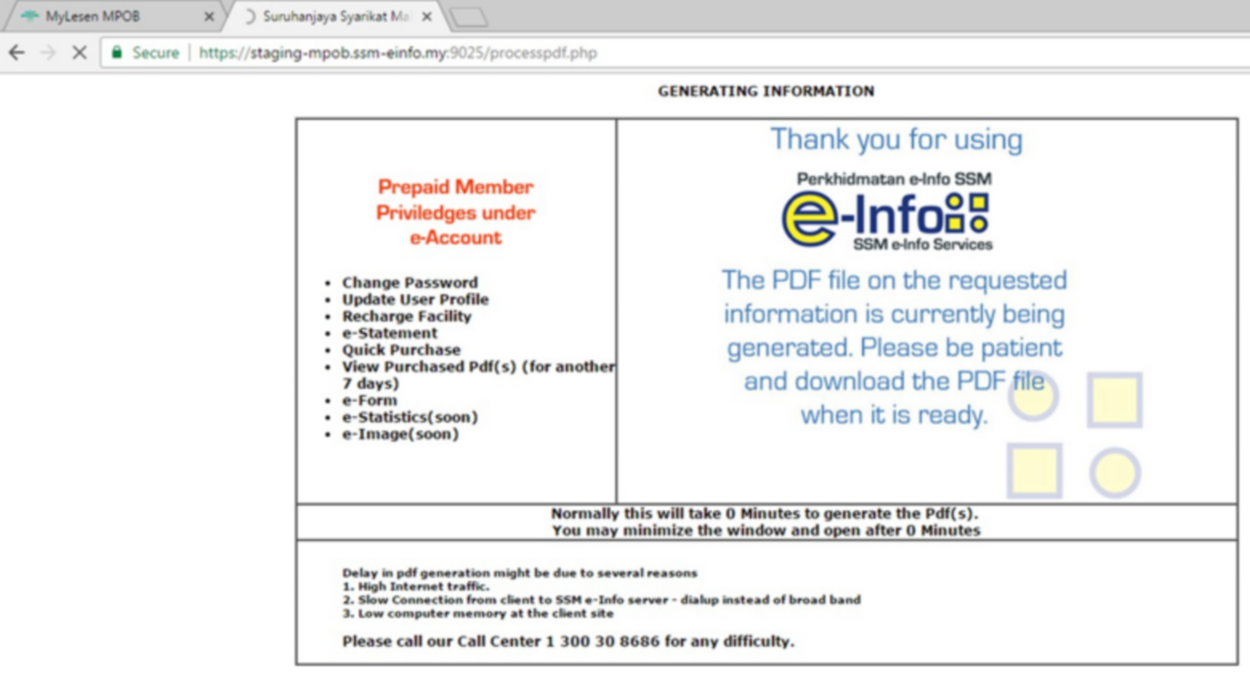
6) Pada halaman berikutnya, anda mempunyai pilihan untuk melihat dan memuat turun Dokumen PDF SSM dan Resit Pembelian.
| PERINGATAN PENTING!! |
a. Anda HARUS klik pada butang Submit to MPOB untuk membolehkan data dan dokumen SSM yang telah dibeli ini dihantar terus ke sistem MyLesen.
b. Sekiranya anda menutup tetingkap halaman ini tanpa klik pada butang Submit to MPOB data-data ini tidak akan dapat diproses secara automatik ke dalam MyLesen dan mengakibatkan anda terpaksa melaksanakan pembelian semula dokumen SSM ini.
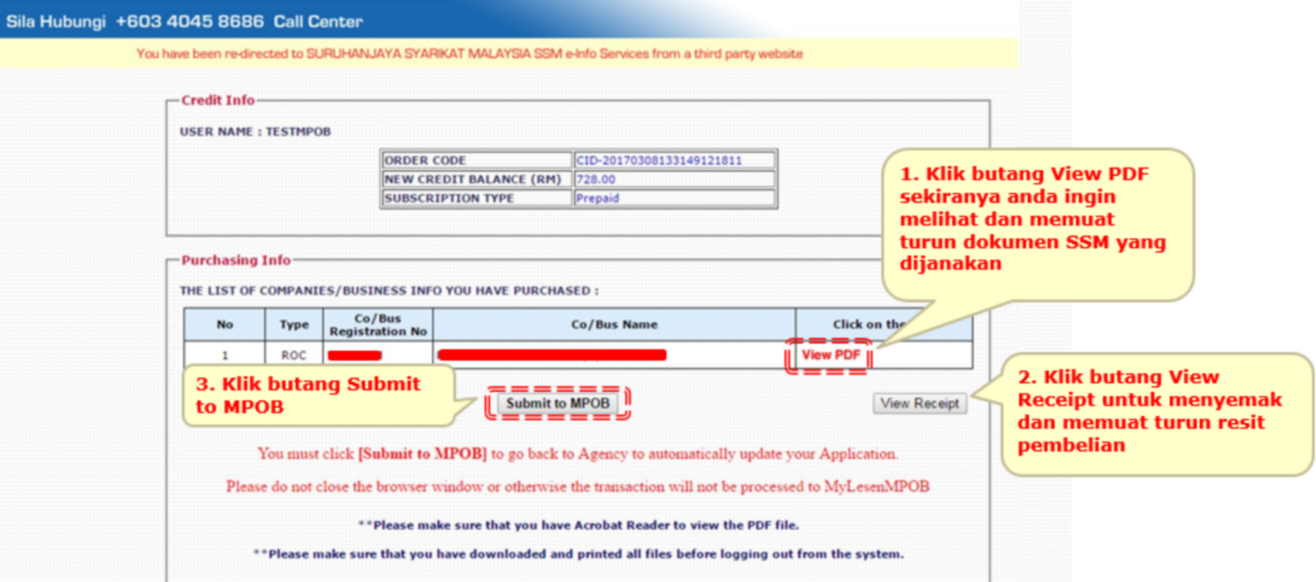
7) Pada mesej pop up untuk menutup tetingkap halaman SSM e-Info, klik pada butang OK.
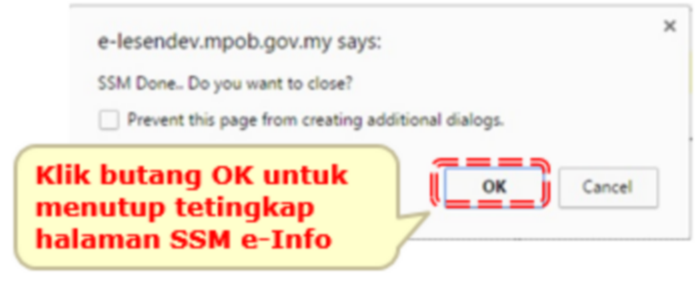 |
8) Seterusnya pada halaman Profil Saya anda akan dapati Butiran Status SSM anda menjadi Aktif.
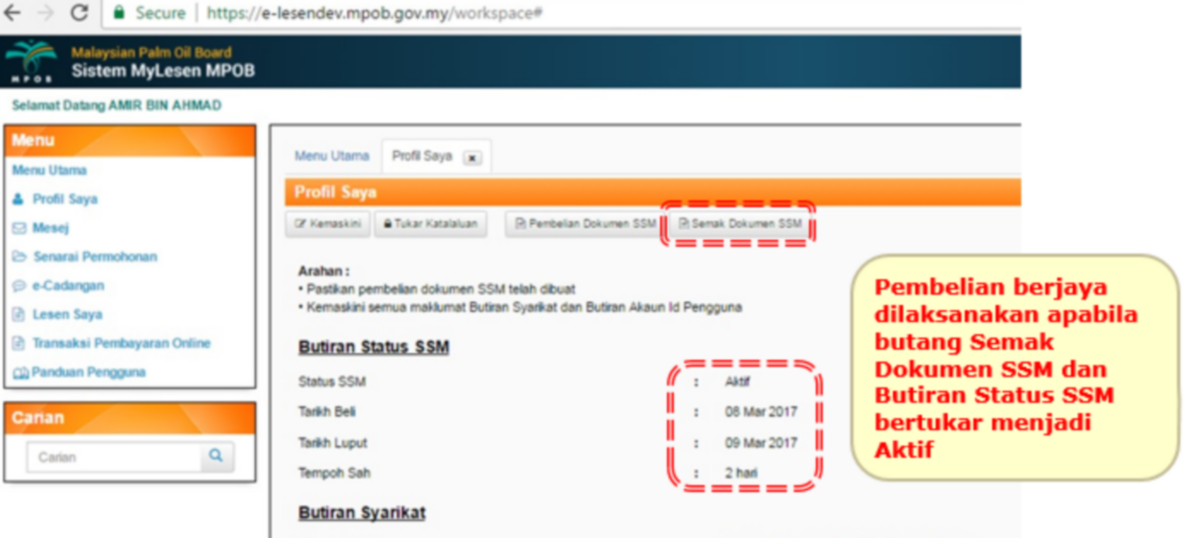 |
Anda boleh dari masa ke semasa untuk menyemak dan memuat turun dokumen SSM yang dibeli dengan klik pada butang Semak Dokumen SSM.
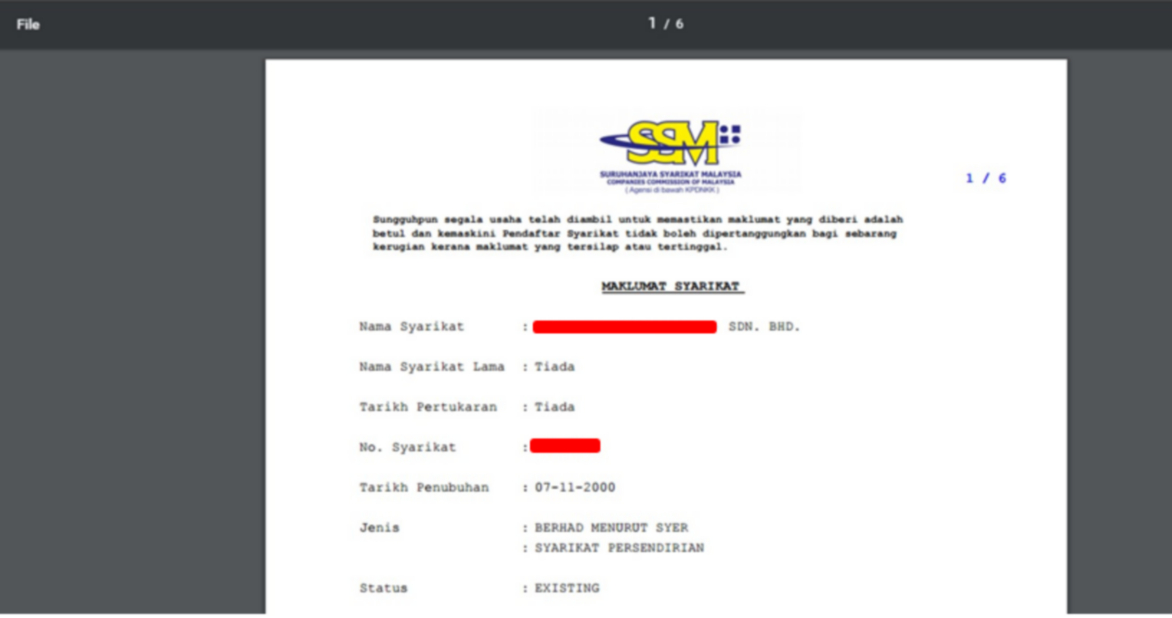 |
